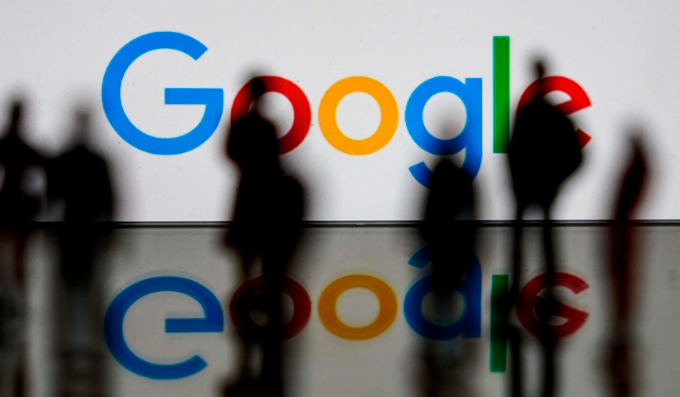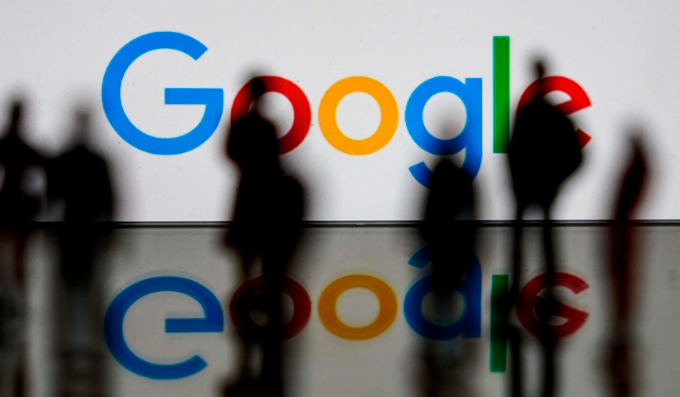
在谷歌Chrome浏览器中,可通过以下步骤关闭自动播放视频功能:
一、基础设置调整
1. 禁用“声音自动播放”
- 打开Chrome→在
地址栏输入`chrome://settings/content/sound`→进入“声音”设置页面→取消勾选“允许网站播放声音”→保存设置→此后带声音的视频将无法自动播放(但静音视频仍可能自动播放)。
2. 修改站点权限(针对特定网站)
- 打开目标网站(如视频自动播放的网页)→点击地址栏左侧的锁形图标→选择“网站设置”→找到“自动播放”选项→设置为“阻止”或“询问”→刷新页面→该网站的视频将不再自动播放。
二、高级功能与实验选项
1. 通过Chrome Flags强制关闭自动播放
- 在地址栏输入`chrome://flags/autoplay-policy`→找到“Autoplay policy”设置项→选择“Document user activation is required”→重启浏览器→所有网站的视频需用户手动交互(如点击)才会播放。
2. 关闭预加载功能
- 进入Chrome设置→点击“隐私与安全”→选择“更多”→找到“预加载网页”选项→设置为“无预加载”→减少后台资源占用→间接避免部分自动播放行为。
三、
扩展程序辅助屏蔽
1. 安装AutoPlayStopper插件
- 访问Chrome应用商店(`chrome://chromewebstore/`)→搜索“AutoPlayStopper”→点击“添加到Chrome”→安装后点击插件图标→选择“Disable everywhere”→彻底阻止所有网站的自动播放视频。
2. 使用
广告拦截工具
- 安装`uBlock Origin`或`Adblock Plus`→进入扩展设置→启用“阻止自动播放”选项→拦截广告类自动播放视频→同时可自定义过滤规则(如屏蔽特定网站的视频)。
四、其他辅助操作
1. 检查视频标签属性
- 若特定网页仍自动播放→按`Ctrl+U`查看源代码→找到video或audio标签→确保包含`muted`属性(表示静音)→若无则联系网站管理员修复。
2. 清理浏览器缓存
- 点击右上角三个点→选择“更多工具”→点击“清除浏览数据”→勾选“缓存图片”“Cookie”→选择“全部时间”→点击“清除”→避免缓存配置干扰设置生效。
完成上述操作后,用户可灵活选择适合的工具。若需深度分析,建议结合开发者工具的多面板功能,全面掌握网页结构与资源加载逻辑。